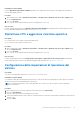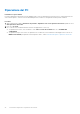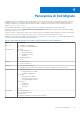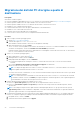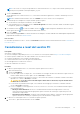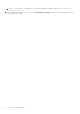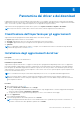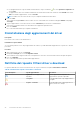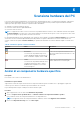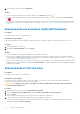Users Guide
Table Of Contents
- SupportAssist for Home PCs versione 3.10.2 Guida per l'utente
- Sommario
- Introduzione
- Per iniziare con SupportAssist per PC domestici
- Requisiti minimi del PC
- Installare SupportAssist per PC domestici
- Interfaccia utente di SupportAssist
- Modificare l'impostazione della lingua
- Creazione di un profilo SupportAssist
- Aggiornamento delle informazioni di contatto e di spedizione
- Uso di un profilo SupportAssist diverso
- Configurazione delle impostazioni Internet
- Scansioni e ottimizzazioni pianificate
- Aggiornamento manuale di SupportAssist
- Notifiche
- Disinstallazione di SupportAssist
- Panoramica di ripristino e riparazione del sistema
- Panoramica di Dell Migrate
- Panoramica dei driver e dei download
- Scansione hardware del PC
- Ottimizzazione del PC
- Panoramica dell'assistente virtuale
- Creazione di una richiesta di supporto
- Panoramica sulla risoluzione dei problemi
- Panoramica della Cronologia
- Come ottenere assistenza
- Fornire un feedback
- Domande frequenti
- Risorse di SupportAssist per PC domestici
- Come contattare Dell
Migrazione dei dati dal PC di origine a quello di
destinazione
Prerequisiti
Assicurare le condizioni seguenti:
● Il servizio Dell Migrate è disponibile per il nuovo PC. Per istruzioni su come acquistare, andare a https://www.dell.com/Migrate .
● Il sistema operativo installato nel PC di origine è Windows 8.1 o una versione successiva.
● Il sistema operativo installato sul nuovo PC è Windows 10 RS4 a 64 bit o una versione successiva.
● Entrambi i PC sono collegati a una presa elettrica.
● L'utente ha effettuato l'accesso ai PC di origine e di destinazione come amministratore.
● Entrambi i PC sono connessi alla stessa rete locale.
● Sufficiente spazio su disco disponibile sul PC di destinazione.
● I vecchi e i nuovi PC devono avere le stesse configurazioni internazionali di sistema.
Procedura
1. Sul PC di origine, effettuare i passaggi seguenti:
a. Visitare https://www.dell.com/Migrate.
b. Scaricare ed eseguire Dell Data Assistant.exe.
Viene installato Dell Data Assistant e viene creato un collegamento sul desktop.
c. Aprire Dell Data Assistant e cliccare su Inizia.
Se il PC è connesso a una rete pubblica, viene richiesto di confermare se si riconosce e si considera attendibile la rete e si desidera
continuare con la migrazione. Cliccare su Considera rete come affidabile per continuare.
Dell Data Assistant verifica la presenza di un PC di destinazione con Dell Migrate connesso alla stessa rete locale. Se viene rilevato il
nuovo PC, viene visualizzato un codice di verifica.
2. Sul nuovo PC, effettuare i passaggi seguenti:
a.
Aprire SupportAssist e cliccare sull'icona
.
b. Nell'angolo in basso a sinistra, cliccare su Vai ora.
c. Nella pagina iniziale di Dell Migrate, cliccare su Iniziaamo.
● Dell esegue la migrazione dei controlli per il vecchio PC connesso alla stessa rete locale e su cui è in esecuzione Dell Data
Assistant.
● Le schede Risoluzione dei problemi, Cronologiae Ricevi supporto sono disattivate.
d. Immettere il codice di verifica visualizzato nel PC di origine.
N.B.:
Se si dispone di SupportAssist for Home PCs versione 3.9 installato sul nuovo PC, è necessario utilizzare solo la versione
del file eseguibile di Dell Data Assistant versione 1.1 o successive..
Se il codice viene verificato correttamente, i PC sono associati e Dell Data Assistant esegue la scansione del vecchio PC per i dati di
cui è possibile eseguire la migrazione.
N.B.:
Se si è effettuato l'accesso utilizzando account utente diversi sul vecchio e sul nuovo PC, viene richiesto di confermare
se si desidera continuare. Cliccare su Continua per eseguire la migrazione. Durante la migrazione, viene eseguita la migrazione
solo dei dati dell'account utente che ha eseguito l'accesso al vecchio PC.
3. Eseguire una delle operazioni seguenti a seconda del nuovo PC in uso:
● Fare clic su Sposta tutto per me per spostare tutti i file e le impostazioni dal vecchio PC al nuovo PC.
● Fare clic su Consentimi di scegliere cosa spostare per selezionare i file e le impostazioni che si desidera spostare, anziché
spostare tutto.
N.B.:
Se non si dispone di spazio su disco rigido sufficiente sull'unità principale del nuovo PC per spostare tutti i file, l'opzione
Sposta tutto per me non viene visualizzata. Se disponibile, è necessario selezionare un'unità diversa con spazio di archiviazione
sufficiente oppure selezionare solo i file più importanti da trasferire.
4. Per impostazione predefinita, tutti i file e le impostazioni vengono migrati nell'unità principale del nuovo PC. Se si dispone di più unità
nel nuovo PC, eseguire la seguente procedura per selezionare manualmente l'unità in cui si desidera eseguire la migrazione dei dati:
a. Nel riquadro sinistro, cliccare su Cambia.
b. Selezionare l'unità richiesta, quindi cliccare su Applica.
24
Panoramica di Dell Migrate